- Szerző Lauren Nevill [email protected].
- Public 2023-12-16 18:52.
- Utoljára módosítva 2025-01-23 15:20.
A Skype program egyre népszerűbb, levelezésre, valamint hívásokra és videohívásokra egyaránt használható. Gyakran előfordul, hogy az internet-hozzáférést a számítógépen proxy szerveren keresztül hajtják végre; ebben az esetben további paramétereket kell konfigurálni a Skype működéséhez.
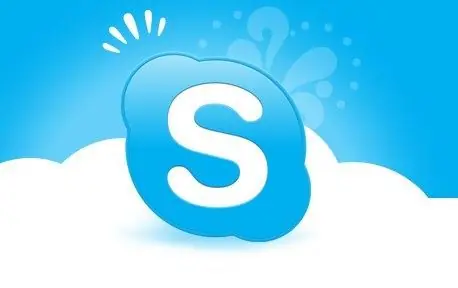
Szükséges
- - álló számítógép / laptop / netbook
- - Telepített Skype
Utasítás
1. lépés
Először is el kell indítania a skype-ot. Ehhez nyissa meg a "Start" menüt, majd kövesse az "Összes program" linket, és a megnyíló menüben kattintson egyszer a Skype-on. Továbbá, ha van egy Skype parancsikon az asztalon vagy a gyorsindító menüben, akkor erre a parancsikonra kattintva elindíthatja a Skype-ot.
2. lépés
Írja be felhasználónevét és jelszavát a programba való bejelentkezéshez.
3. lépés
A program felső menüjében válassza ki az "Eszközök" elemet, majd a "Beállítások", majd a "Speciális" és a "Kapcsolat" részt
4. lépés
Alapértelmezés szerint ez a szakasz az "A proxykiszolgáló automatikus felismerése" című részt tartalmazza. A proxykiszolgáló címének és portjának megadásához válassza ki a megfelelő típusú proxykiszolgálót a legördülő listából.
5. lépés
Ha a proxykiszolgáló felhasználói jogosultságot használ, akkor jelölje be az "Engedélyezze a proxykiszolgáló engedélyezését" jelölőnégyzetet, és írja be felhasználónevét és jelszavát. Kattintson a Mentés gombra.
6. lépés
A változások életbe lépéséhez újra kell indítania a Skype-ot. Ehhez zárja be a programot, és ellenőrizze, hogy nem fut-e a számítógépén. Ezután indítsa újra a Skype-ot az utasítás első bekezdésében leírtak szerint.






